首页
win7旗舰版升级win10教程
win7旗舰版升级win10教程
2022-09-23 04:21:25
来源:互联网
作者:admin
win7旗舰版升级win10教程?
很多朋友的电脑现在安装的还是win7旗舰版系统,但是他们想把电脑升级到
win10
系统却不知道如何操作,今天小编带来教程,教你如何将win7旗舰版升级到微软官方
win10
系统。
win7旗舰版升级win10教程
1、打开电脑的浏览器,输入微软官方网址,点击“立即下载工具”。

2、下载完成后,右键点击该软件,选择“以管理员身份运行”。
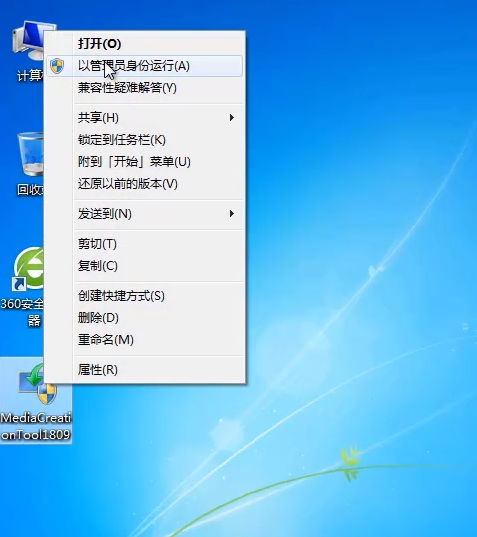
3、启动软件后,等待软件准备工作。
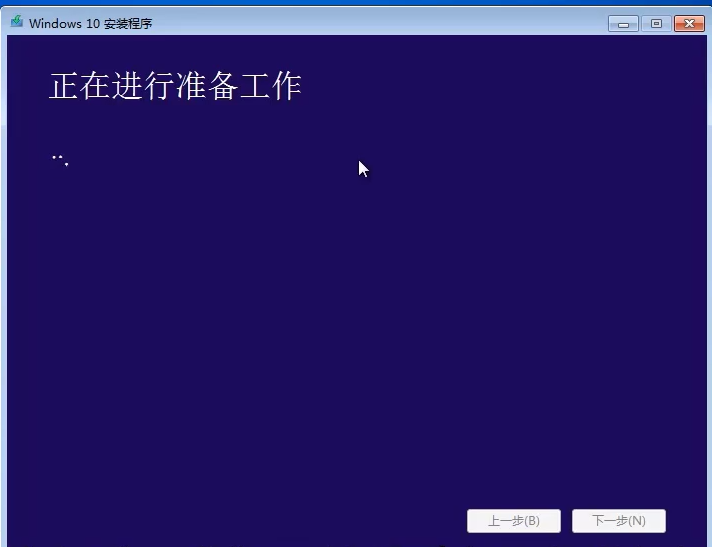
4、阅读过许可条款之后,点击接受。
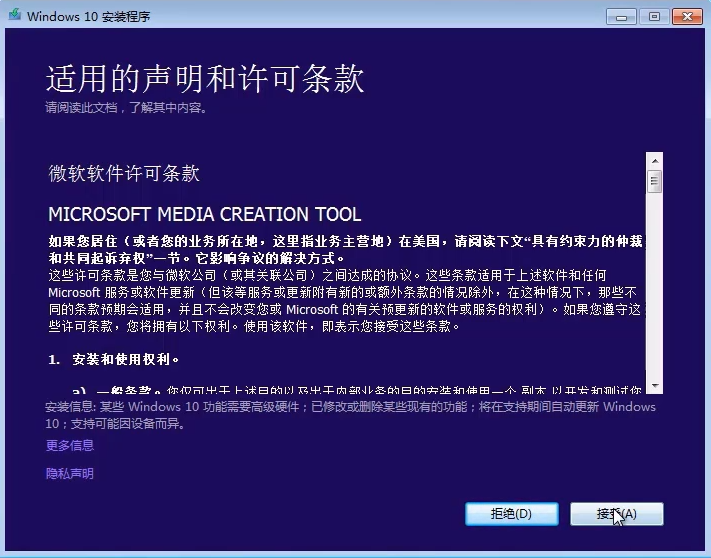
5、勾选“立即升级这台电脑”,然后点击下一步。

6、等待软件下载win10系统镜像。
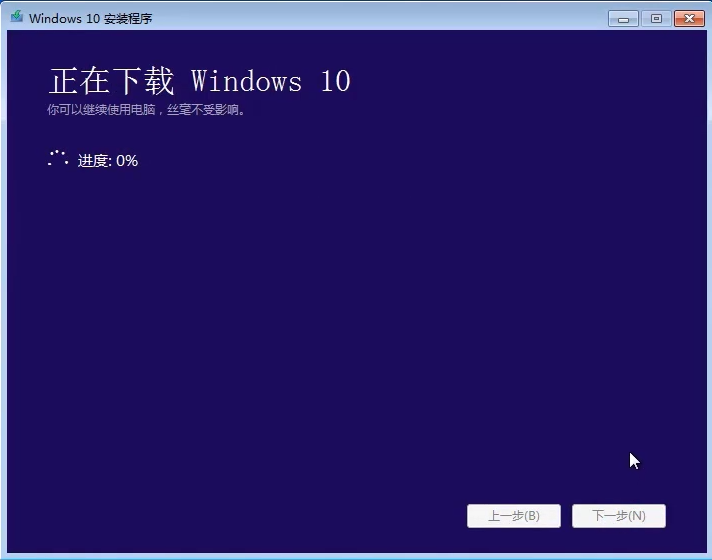
7、经过耐心等待后,软件将会把电脑升级到win10系统,可以正常使用。
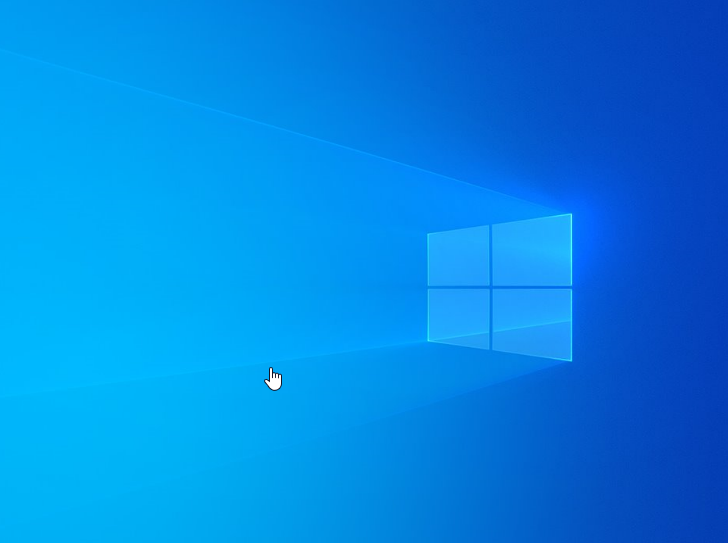
win7旗舰版升级win10教程?按照上面的一系列操作后,相信会对您有一点帮助,感谢您浏览我们的文章。
相关文章
- win7旗舰版升级win10 09-04
- 简单介绍win7旗舰版升级win10教程 05-27
- win7旗舰版升级win10怎么升级? 04-20
- win7使用u盘怎么升级win10系统?win7使用u盘升级win10系统的方法步骤教程 07-15
精品游戏
换一批
